Jmeter —— 录制脚本
1. 第一步:添加http代理服务器,在测试计划--》添加--》非测试元件--》http代理服务器
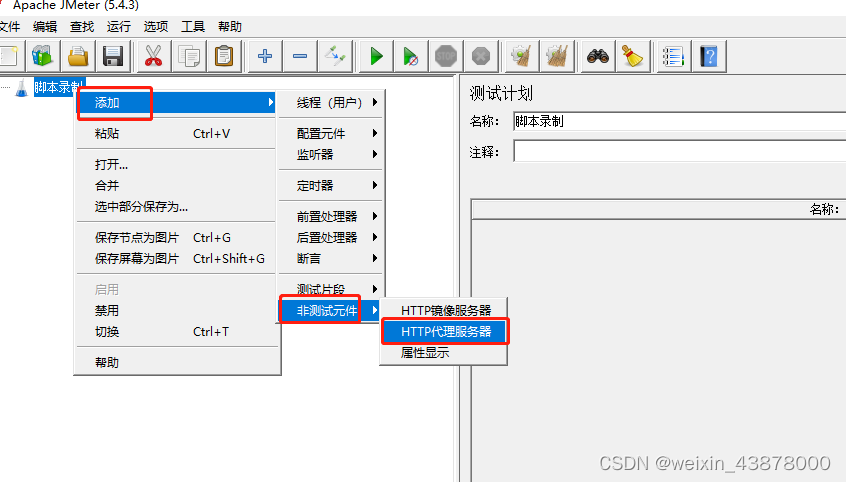
2. 第二步:添加线程组(这个线程组是用来放录制的脚本,不添加也可以,就直接放在代理服务器下)
测试计划--》添加--》线程--》线程组(顺便讲一下线程组执行顺序:setUp --线程组 --tearDown)

3. 第三步:选择录制脚本的存放位置,就选择我们第二步创建的线程组中。

4. 第四步:然后我们点击启动,其他项默认就好,其他选项后期会详细说明

5. 第五步:设置浏览器的代理,设置-网络设置 -选择手动配置代理,点击确定
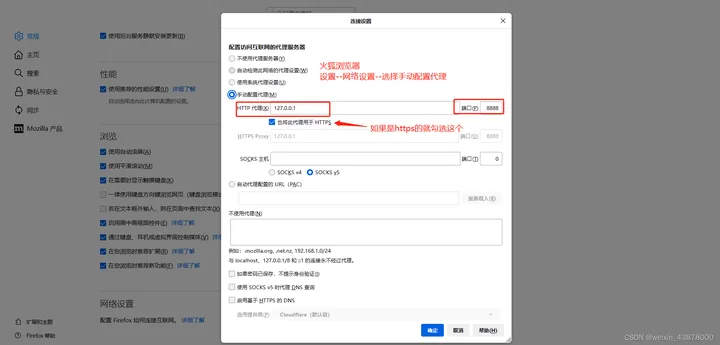
6.第六步:火狐浏览器此时会提示风险弹框,我们选择高级--》接受风险并继续

7. 第七步:脚本录制中填写脚本名称,浏览器中输入录制的网址,就可以开始录制了。

8. 第八步:录制完成后,点击停止就结束了,记得把代理改回去

最后感谢每一个认真阅读我文章的人,礼尚往来总是要有的,这些资料,对于【软件测试】的朋友来说应该是最全面最完整的备战仓库,虽然不是什么很值钱的东西,如果你用得到的话可以直接拿走:

如果你想学习软件测试和需要软件测试资料,欢迎加入扣扣交流群:731789136,里面可以免费领取软件测试+自动化测试资料+软件测试面试宝典+简历模版+实战项目+面试刷题工具和大佬答疑解惑,我们一起交流一起学习!
热门相关:君归矣 士子风流 名门贵妻:暴君小心点 唐朝小官人 北宋闲王